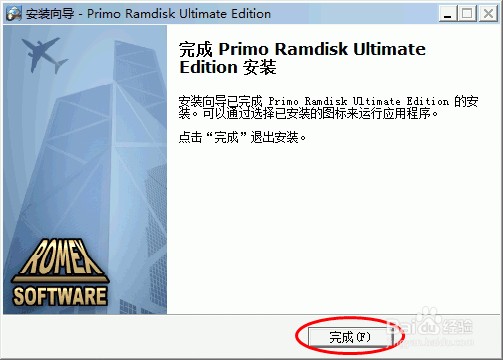随着内存容量的不断增大,采用8GB、16GB甚至更大容量内存的电脑已经进入普通家庭及办公室。有了大容量内存,多多少少会有些富余,如何充分利用富余的内存呢?众所周知,传统机械硬盘一直是电脑性能的一个瓶颈。我们可以利用富余的内存,虚拟一块小容量硬盘,来存放临时文件等。Ramdisk即可高效率地将物理内存虚拟成硬盘,使得对硬盘文件的数据读写转化为对内存的数据访问。由于物理内存的访问速度远远超过传统硬盘,因此可以极大的提高数据读写速度,从而突破硬盘瓶颈,飞速提升计算机性能。下面我们来看看怎样下载安装Ramdisk?一:如何下载Ramdisk?二:如何安装Ramdisk?
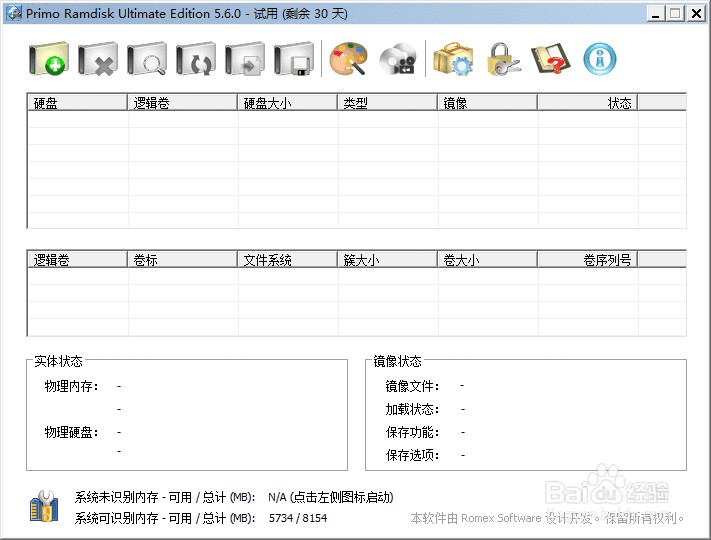
工具/原料
案例系统环境:Windows 7
案例软件环境:Ramdisk
一:如何下载Ramdisk?
1、打开浏览器,输入如图网址,打开Ramdisk官网;
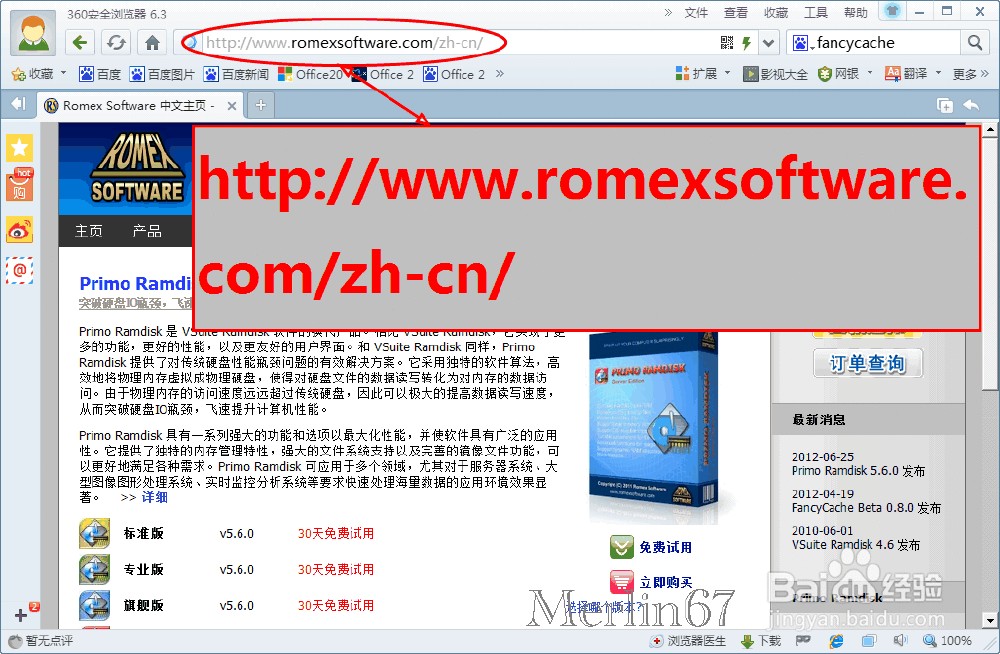
2、单击“下载”,单击“Ramdisk”;如图:
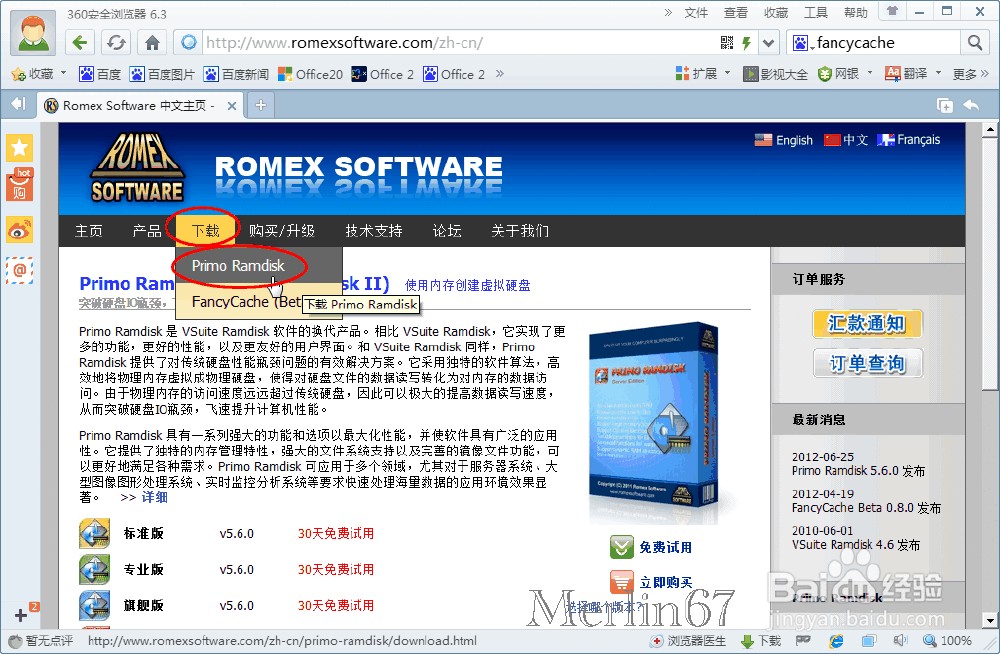
3、选择版本,如旗舰版;单击相应下载链接,如:本地下载1,如图:

4、单击“下载”;如图:
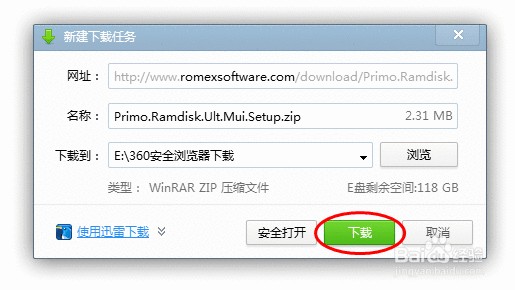
二:如何安装Ramdisk?
1、单击“打开”,如图:

2、双击相应安装程序文件,如图:
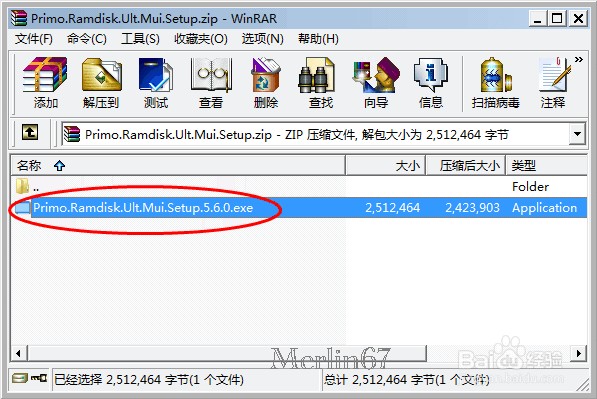
3、选择语言,如:Simplified Chinese(简体中文);单击“确定”;
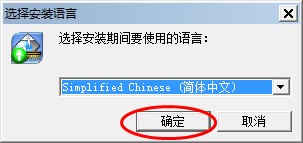
4、进入安装向导,单击“下一步”;如图:

5、选中“我接受协议”;单击“下一步”;如图:
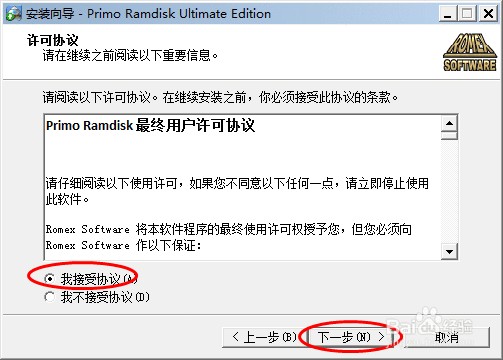
6、直接修改盘符,或单击“浏览”选择安装位置,单击“下一步”;如图:

7、选择开始菜单文件夹,单击“下一步”;如图:

8、按需选中“创建桌面图标”“创建快速启动栏图标”单击“下一步”;如图:

9、单击“安装”;如图:
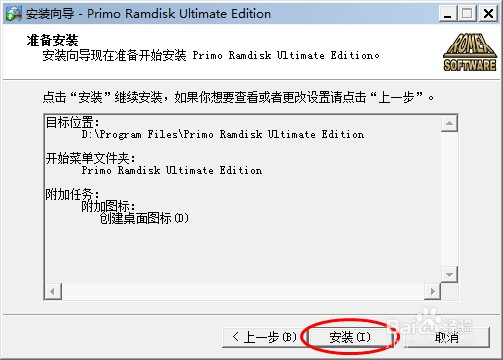
10、单击“完成”;如图: